
- •Оглавление
- •Предисловие
- •Основные понятия
- •1.1. База данных
- •Классификация баз данных
- •1.1.2. Структурные элементы базы данных
- •1.2. Виды моделей данных
- •1.2.1. Иерархическая модель данных
- •111Петрова и.Т. 112Никулин с.Л.
- •1.2.2. Сетевая модель данных
- •1.2.3. Реляционная модель данных
- •Студент
- •СессияНомерРезультат
- •Функциональные возможности субд
- •2.1. Общие сведения
- •Производительность субд
- •Обеспечение целостности данных на уровне базы данных
- •2.4. Обеспечение безопасности
- •Работа в многопользовательских средах
- •2.6. Импорт-экспорт
- •Доступ к данным посредством языка sql
- •2.7. Возможности запросов и инструментальные средства разработки прикладных программ
- •3. Основы технологии работы в субд
- •3.1. Команды для выполнения типовых операций
- •3.1.1. Типовая структура интерфейса
- •3.1.2. Команды для работы с файлами
- •3.1.3. Команды редактирования
- •3.1.4. Команды форматирования
- •3.1.5. Команды для работы с окнами
- •3.1.6. Система получения справочной информации
- •3.2. Обобщенная технология работы
- •3.2.1. Общее представление об этапах технологии
- •Создание структуры таблиц базы данных
- •Ввод и редактирование данных
- •Обработка данных, содержащихся в таблицах
- •3.2.5. Вывод информации из базы данных
- •Разработка инфологической модели и создание структуры реляционной базы данных
- •4.1. Организация данных
- •Целостность данных
- •Проектирование реляционной базы данных с использованием нормализации
- •Создание информационно-логической и логической моделей базы данных
- •Примеры решения задач средствами субд access
- •5.1. Проектирование и создание новой базы данных. Создание таблиц. Ввод записей и работа с данными таблицы. Создание межтабличных связей
- •5.2. Создание и открытие запросов
- •5.3. Создание форм и отчетов
- •5.4. Создание макросов. Обмен данными
- •6. Требования, предьявляемые к курсовой работе
- •6.1. Общие сведения
- •6.2. Содержание пояснительной записки к курсовой работе
- •6.3. Требования к оформлению пояснительной записки
- •7. Пример создания программы для курсовой работы
- •7.1. Постановка задачи
- •7.2. Создание er-модели
- •Арендатор
- •7.4. Описание технологии создания запросов
- •7.5. Создание форм
- •7.6. Создание отчетов
- •7.7. Создание кнопочной формы
- •Список рекомендуемой литературы
- •Варианты заданий
7.1. Постановка задачи
Разработать программное обеспечение информационной системы, включающей следующие функции:
создание БД;
ввод новой информации в БД;
редактирование записей в БД;
просмотр содержимого БД;
вывод на печать документов в заданной форме.
1. В БД должна храниться следующая информация об аренде офисов: фирма-арендатор, площадь офиса, дата начала аренды, дата окончания, оплата, адрес офиса, занят/ свободен.
2. Обеспечить возможность просмотра записей БД, хранящих следующую информацию:
об офисах одной фирмы-арендатора;
об офисах с заданной площадью;
об офисах с одним адресом;
об офисах с заданной площадью и датой освобождения;
о незанятых офисах на заданную дату;
вся база.
3. Обеспечить расчет оплаты по следующим правилам:
до 3 месяцев – 1000 руб. за кв. м в месяц;
3 ─ 12 месяцев – 800 руб.;
более 1 года – 500 руб.
4. Обеспечить возможность вывода на печать документов, содержащих информацию: см. перечень в п.2.
ПРИМЕЧАНИЯ:
БД должна содержать не менее 2-х таблиц;
необходимо обеспечить целостность данных, каскадное изменение полей и каскадное удаление связанных записей;
должны быть использованы: формы, отчеты, запросы;
создать кнопочное меню, обеспечивающее запуск всех основных режимов работы.
7.2. Создание er-модели
Создание ER-модели (информационно-логической модели) представляет собой один из вариантов систематической модели данных. ER-модель должна обеспечивать возможность реализации максимального числа запросов к базе данных.
Этапы построения ER-модели:
1) формирование сущности;
2) выбор идентификационного атрибута для каждой сущности;
3) назначение описательных атрибутов;
4) спецификация связей;
5) графическое представление модели.
Результат решения – построение ER-модели, которая соответствует заданной предметной области.
Рассмотрим поэтапно результаты решения.
1) Формирование сущности:
- Арендатор;
- Аренда.
2) Выбор идентификационного атрибута для каждой сущности:
- Арендатор – код арендатора;
- Аренда – код аренды.
3) Назначение описательных атрибутов:
- Арендатор: фирма-арендатор, площадь офиса, адрес офиса
-Аренда: дата начала аренды, дата окончания, занят/свободен.
4) Спецификация связей (рис. 7.1):
Арендатор-Аренда (1:1).
1:1
Аренда
Арендатор

Рис. 7.1. Спецификация связей
5) Графическое представление модели (рис.7.2):
1:1
Арендатор
Аренда



Код фирмы-арендатора
Код аренды


Дата начала аренды
Фирма-арендатор


Площадь офиса

Дата окончания

Занят/свободен

Адрес офиса

Рис. 7.2. Графическое представление модели
Арендатор: (код фирмы-арендатора, фирма-арендатор, площадь офиса, адрес офиса);
Аренда: (код аренды, дата начала аренды, дата окончания аренды, занят/свободен).
7.3. Описание технологии создания таблиц
Таблица ─ это объект, определяемый для хранения данных. Каждая таблица включает информацию об объекте реального мира, например о клиентах фирмы. Таблица состоит из заголовка и тела. Заголовок включает имена атрибутов объекта (столбцов) и их свойства, например фамилию, телефон и адрес клиента. Тело содержит кортежи (строки), каждая строка представляет множество значений столбцов, в которых хранятся данные о конкретном экземпляре объекта.
Создание таблицы. Приступим к созданию первой таблицы. В ней должны находиться данные об арендаторах.
В окне БД щелкните на кнопке Таблицы и нажмите кнопку Создать, чтобы приступить к проектированию новой таблицы. Access откроет диалоговое окно, в котором будет предложено воспользоваться одним из следующих способов создания таблицы.
Режим таблицы ─ создание таблицы в табличном представлении (проектирование таблицы происходит в ходе ее заполнения по анализу вводимых данных).
Конструктор ─ создание таблицы с помощью конструктора таблиц.
Мастер таблиц ─ создание таблицы с помощью мастера таблиц на основе коллекции таблиц и полей.
Выберите опцию Конструктор для создания таблицы с помощью конструктора таблиц и нажмите кнопку ОК.
В верхней части появившегося окна (рис. 7.3) задайте поля, которые должна содержать таблица. В нижней части Свойства поля дайте детальное определение формата полей таблицы, задавая для каждого поля необходимые характеристики.
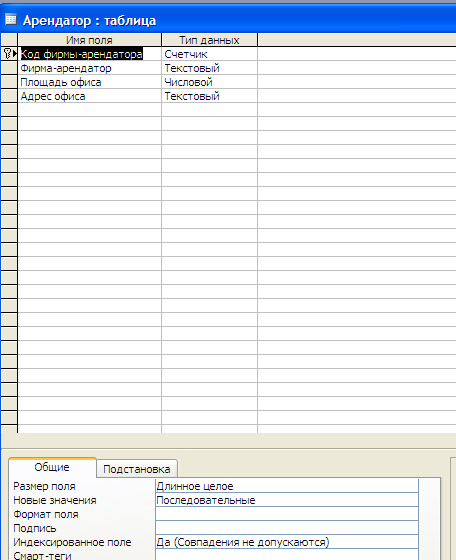
Рис. 7.3. Структура таблицы Арендатор
Ввод данных в таблицу. Ввод данных в ячейки таблицы производится обычным образом ─ вы переводите курсор в нужную ячейку, т.е. делаете ее активной, и вводите в нее данные (вводить данные в ячейки для поля с типом данных Счетчик не требуется, так как значения в этом поле появляются автоматически при вводе данных в любую другую ячейку данной записи). Содержимое таблицы Арендатор представлено на рис. 7.4.
Редактирование и печать записей. Пользователь может добавить в таблицу любое количество записей, удалить или исправить имеющиеся данные. Удаляемые данные следует предварительно маркировать с помощью селекторной колонки и нажать клавишу [Del] или выбрать из меню Правка команду Удалить или Удалить запись. Access во избежание случайных ошибок выдаст запрос о том, действительно ли должна быть удалена маркированная запись, т. е. пользователь получит возможность вовремя отказаться от удаления.

Рис. 7.4. Содержимое таблицы Арендатор
Если таблицу необходимо перенести на бумагу, из меню Файл следует выбрать команду Печать. Можно отпечатать только некоторые записи. Их следует предварительно маркировать в режиме заполнения таблицы и затем активизировать команду Печать. В группе Печатать активизируйте кнопку Выделенные записи и щелкните мышью на кнопке ОК для запуска процесса печати (рис. 7.5).
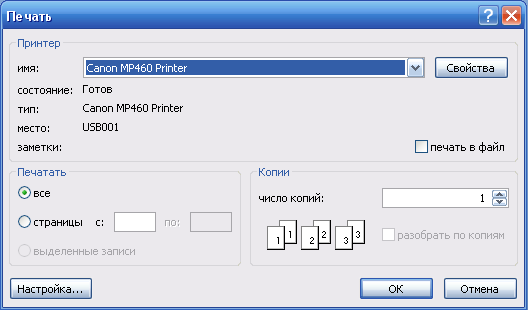
Рис. 7.5. Вид окна Печать
Так как наша БД состоит из двух таблиц, таблицу Аренда создаем аналогично. На рис. 7.6 представлено содержимое таблицы Аренда.
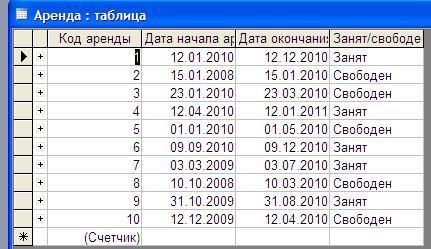
Рис. 7.6. Содержимое таблицы Аренда
Создание связей. Access позволяет строить реляционные БД, отдельные таблицы которых могут быть связаны между собой отношениями. Для этого из меню Сервис следует выбрать команду Схема данных. На экране появится окно Схема данных. При первом открытии оно будет пустым.
Чтобы добавить таблицы или запросы в окно Схема данных, необходимо выбрать опцию Добавить таблицу в меню Связи или нажать кнопку Добавить таблицу, расположенную в строке пиктограмм. С помощью мыши перенесите поле, которое следует использовать для установки связи, из списка одной таблицы к соответствующему полю другой таблицы.
На экране появится диалоговое окно Изменение связей, в котором будет предложена связь между таблицами. После нажатия кнопки Создать в окне Схема данных будет графически показана созданная связь между таблицами Арендатор и Аренда (рис. 7.7).
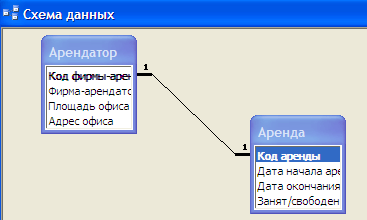
Рис. 7.7. Схема данных
Целостность данных – система правил, используемых в СУБД Access для поддержания связей между записями в связанных таблицах, а также для обеспечения защиты от случайного удаления или изменения связанных данных. Для установления целостности данных необходимо отметить свойство «Обеспечение целостности данных» в окне выбора таблиц для схемы данных. Аналогично задаются свойства «Каскадное обновление связанных полей» и «Каскадное удаление связанных записей».
